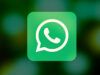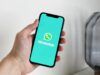Come recuperare i numeri di WhatsApp
Vorresti risalire al numero di telefono di un contatto che hai in WhatsApp ma non sai come fare? Hai cancellato un numero dalla rubrica del tuo smartphone, ora lo vorresti recuperare perché hai la necessità di contattarlo su WhatsApp ma non sai in che modo procedere? Non ti preoccupare, credo di poterti dare una mano in entrambi questi casi.
Che tu voglia risalire al numero associato a un contatto di WhatsApp o recuperare eventuali numeri cancellati dalla rubrica del tuo smartphone, ci sono diverse strade che puoi percorrere, tutte abbastanza semplici e dal risultato garantito; anche se, come facilmente intuibile, nel caso del recupero dei numeri cancellati la riuscita dell’operazione dipende dalla disponibilità o meno di un backup della rubrica. In questo tutorial ti mostrerò come visualizzare i numeri di telefono dei tuoi contatti WhatsApp, come recuperare i numeri cancellati attraverso servizi di cloud come Google e iCloud, come utilizzare file VCF per importare contatti, come sfruttare un backup delle chat fatto in precedenza e persino come recuperare i numeri che hai bloccato su WhatsApp.
Adesso però non dilunghiamoci troppo in chiacchiere e cerchiamo di capire come recuperare i numeri di WhatsApp nel modo più rapido e semplice possibile. Trovi tutto qui sotto. A me non resta altro da fare, se non augurarti una buona lettura e incrociare le dita per te. Spero vivamente tu riesca a raggiungere il tuo obiettivo!
Indice
- Come recuperare i numeri di telefono su WhatsApp
- Come recuperare i numeri di WhatsApp cancellati
- Come recuperare numeri bloccati su WhatsApp
Come recuperare i numeri di telefono su WhatsApp
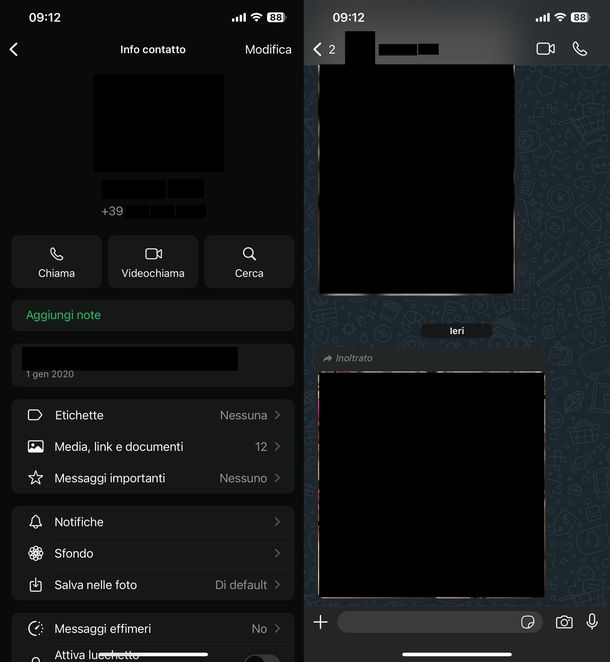
Se il tuo scopo è semplicemente quello di recuperare i numeri di WhatsApp partendo dai contatti che hai ancora in rubrica, procedi in questo modo.
Tanto per cominciare, avvia l’app di WhatsApp che hai installato sul tuo smartphone Android o sul tuo iPhone, seleziona la scheda Chat e apri la conversazione avuta con la persona della quale intendi conoscere il numero di telefono.
Se non vedi alcuna conversazione con l’utente in questione, fai tap sul pulsante per avviare una nuova chat (l’icona del fumetto con un + all’interno in basso a destra su Android o il simbolo + in alto a destra su iPhone) e seleziona il contatto di tuo interesse dalla schermata successiva.
A questo punto, non ti resta che premere sul nome della persona che vedi in cima alla schermata di WhatsApp e, nel menu successivo, troverai tutte le informazioni sul contatto, compreso il suo numero di telefono: per essere precisi, sarà presente sotto al nome e cognome e alla foto di profilo. È stato facile, vero?
Nel caso in cui comparisse un errore relativo al fatto che WhatsApp non può accedere ai contatti o, comunque, non riuscissi a visualizzare i contatti che hai in rubrica da WhatsApp, risolvi in questo modo: se utilizzi Android, vai in Impostazioni > App > Autorizzazioni > Contatti > WhatsApp (l’app dovrebbe essere nella sezione Negati) e spunta l’opzione Consenti; se hai un iPhone, invece, recati nel menu Impostazioni > Privacy e sicurezza > Contatti > WhatsApp e seleziona l’opzione Accesso completo sotto a ACCESSO AI CONTATTI.
Come recuperare i numeri di WhatsApp cancellati
Hai cancellato dei numeri dalla rubrica dello smartphone e, di conseguenza, non riesci più a trovarli neanche in WhatsApp? Non disperare: se in passato hai sincronizzato la rubrica del tuo telefono con un servizio cloud o ne hai realizzato un backup locale, puoi riuscire a recuperare i contatti di tuo interesse in maniera abbastanza semplice. Ecco tutti i dettagli.
Contatti Google
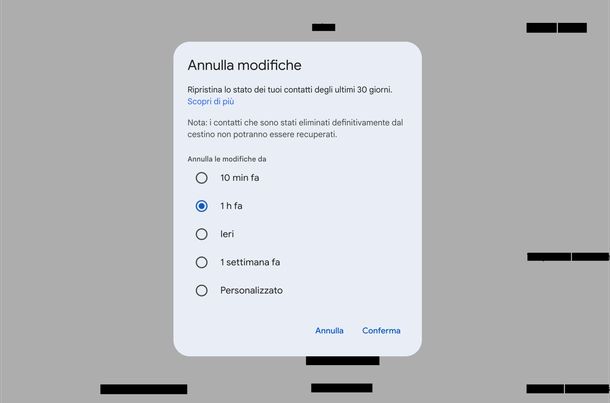
Come recuperare i numeri di telefono cancellati su WhatsApp utilizzando i servizi di Google? Se prima di cancellare i numeri che ora vorresti recuperare avevi attivato la sincronizzazione della rubrica con Google, sarai contento di sapere che puoi “tornare indietro nel tempo” e riportare lo stato della rubrica a una data precedente (quindi a prima della cancellazione dei contatti di tuo interesse). Questo però significa che perderai anche eventuali contatti aggiunti in seguito a quella data; prima di procedere, dunque, assicurati di salvarli.
Per ripristinare lo stato della rubrica di Google, non devi far altro che accedere da browser al servizio Google Contatti usando l’account che hai sincronizzato sullo smartphone, dopodiché devi premere sull’icona dell’ingranaggio che trovi in alto a destra e devi selezionare la voce Annulla le modifiche dal menu che si apre.
Nel riquadro che ti viene proposto, scegli se tornare indietro a 10 min fa, 1 h fa, Ieri, 1 settimana fa o a una data personalizzata (max 30 giorni prima) e premi sul pulsante Conferma che trovi in basso a destra. Entro qualche minuto, lo stato della rubrica verrà riportato alla data selezionata.
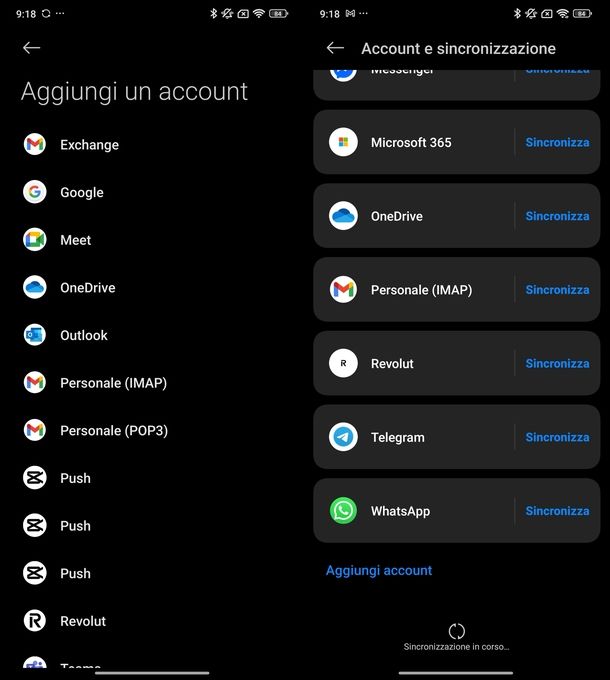
A questo punto, se sullo smartphone è già attiva la sincronizzazione della rubrica con Google, i contatti cancellati dovrebbero tornare al loro posto. In caso contrario, attiva la sincronizzazione della rubrica con Google procedendo in questo modo.
Se utilizzi un dispositivo Android, recati nel menu Impostazioni > Account (o Utenti e account) > Aggiungi un account > Google, esegui l’accesso al tuo account Google e assicurati che ci sia la spunta relativa all’opzione per sincronizzare i contatti.
Nel caso di uno smartphone Xiaomi, i passaggi sono leggermente diversi. Innanzitutto, apri le Impostazioni facendo tap sull’icona corrispondente nella schermata Home o nel cassetto delle applicazioni.
Dopodiché, scorri verso il basso e seleziona Impostazioni aggiuntive. A questo punto, tocca la voce Account e sincronizzazione, quindi pigia su Aggiungi account e seleziona Google. Ora, non ti resta che seguire la procedura guidata per effettuare il login al tuo account Google, assicurandoti di attivare la sincronizzazione dei contatti.
Se invece possiedi un iPhone, recati nel menu Impostazioni > App > Contatti > Account Contatti > Aggiungi account > Google, esegui l’accesso al tuo account Google e assicurati che la levetta relativa ai contatti sia attiva.
iCloud
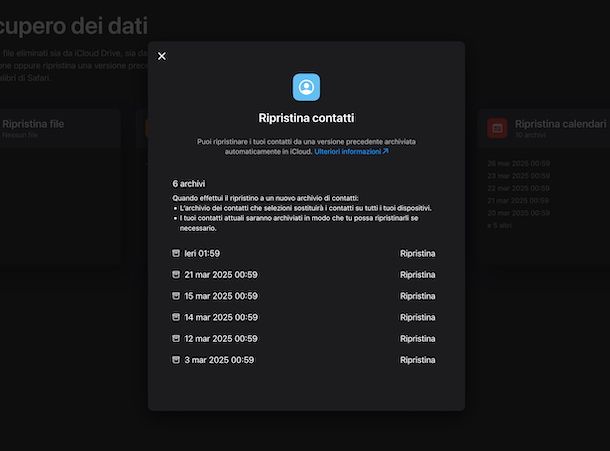
Come recuperare i numeri cancellati da WhatsApp iPhone utilizzando iCloud? Anche iCloud, il servizio di cloud storage proposto da Apple, offre la possibilità di riportare lo stato della rubrica a una data precedente (ripristinando, dunque, eventuali contatti cancellati). In questo caso, però, parliamo di una soluzione disponibile solo sugli iPhone.
Per procedere, collegati al pannello Web di iCloud, esegui l’accesso con l’ID Apple che hai associato al tuo iPhone, clicca sull’omino o sulla foto profilo che vedi in alto a destra e seleziona la voce Impostazioni di iCloud dal menu che si apre.
Nella pagina successiva, fai clic sulla scheda Recupero dei dati in alto, premi sul riquadro Ripristina contatti, individua il backup da ripristinare e clicca sulla voce Ripristina accanto e il gioco è fatto. Entro qualche minuto, lo stato dei contatti verrà riportato alla data selezionata.
Affinché le modifiche vengano riportate correttamente su iPhone, devi assicurarti che nel menu Impostazioni > [tuo nome] > iCloud > Mostra tutto in corrispondenza di Salvati su iCloud di iOS la levetta relativa ai contatti sia attiva (altrimenti attivala tu). Se non risulta configurato alcun ID Apple sul telefono, rimedia seguendo le indicazioni che ti ho dato in un altro tutorial.
File VCF
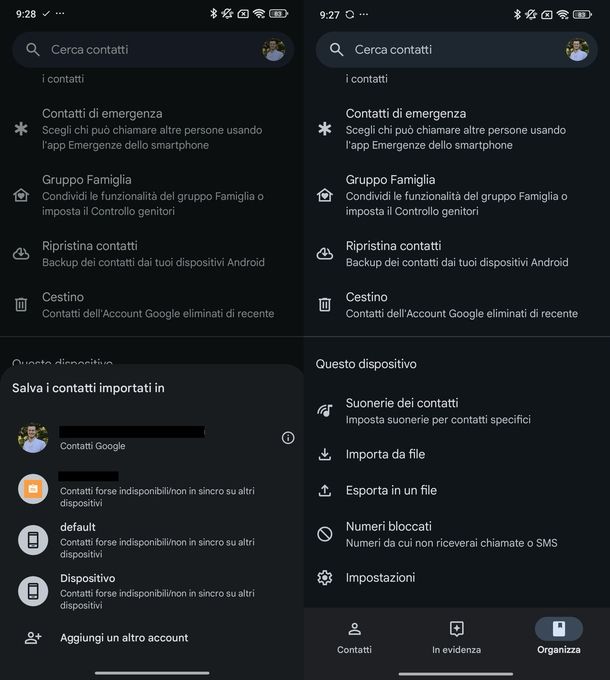
Se prima di cancellare i numeri che ora intendi recuperare non avevi sincronizzato la rubrica dello smartphone con un servizio cloud, però avevi provveduto a creare un backup locale della rubrica sotto forma di file VCF, puoi usare quest’ultimo per importare sullo smartphone i contatti che ora risultano perduti.
Auto-inviati, dunque, il file VCF in questione via email e procedi come segue, a seconda del dispositivo e del sistema operativo che usi.
Se possiedi uno smartphone Android, accedi alla tua casella di posta elettronica dallo smartphone sul quale vuoi ripristinare i contatti e scarica l’allegato sulla memoria del dispositivo, premendo sull’apposita icona. Provvedi poi a rinominare il file VCF scaricato sul telefono in contacts.vcf usando qualsiasi file manager (es. Files by Google).
A questo punto, avvia l’app Contatti di Google sul tuo smartphone. Dopodiché fai tap sulla scheda Organizza che trovi in basso a destra dello schermo. Ora, nella sezione Questo dispositivo, tocca la voce Importa da file.
Nella schermata successiva, ti verrà chiesto dove salvare i contatti importati, quindi seleziona il percorso di salvataggio (es. il tuo account Google). Infine, ti si aprirà il file manager, da cui potrai selezionare il file VCF per procedere con l’importazione dei contatti.
Se invece possiedi un iPhone, avvia Mail, apri l’email in cui ti sei auto-inviato il file VCF, fai tap sull’icona dell’allegato e premi sulla voce Aggiungi tutti i xx contatti.
Nota: questa procedura potrebbe comportare la creazione di duplicati nella rubrica. Per rimediare, segui le indicazioni che ti ho dato nei miei tutorial su come importare VCF in Gmail (in cui ti ho spiegato come gestire i duplicati in Gmail, dunque anche su Android se hai sincronizzato la rubrica dello smartphone) e come eliminare i contatti duplicati su iPhone.
Backup delle chat
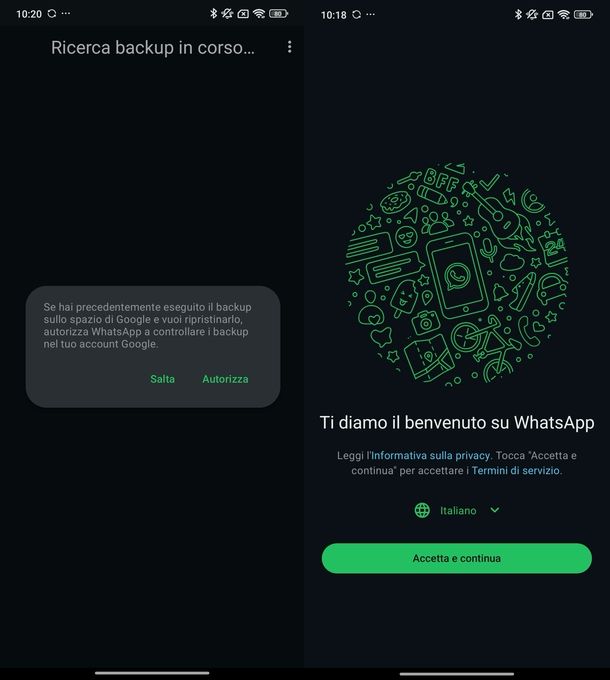
Come recuperare i numeri di WhatsApp attraverso un backup delle chat? Se hai un backup delle conversazioni di WhatsApp, potresti riuscire a recuperare anche i numeri di telefono dei tuoi contatti. In questo caso, dovrai procedere con la disinstallazione e reinstallazione dell’app, seguendo alcuni passaggi specifici in base al sistema operativo che utilizzi.
Hai un dispositivo Android? Per prima cosa devi disinstallare e reinstallare WhatsApp. Dopodiché, avvia l’applicazione e imposta la lingua desiderata.
A questo punto, tocca il pulsante con la freccia destra che trovi in basso a destra e poi pigia sul tasto Accetta e continua. Nella schermata successiva, consenti a WhatsApp di inviarti le notifiche e procedi inserendo il tuo numero di cellulare negli appositi campi. Fatto ciò, premi sul bottone Avanti.
Ora, seleziona Continua dalla schermata Verificato e poi ancora Continua dalla schermata Contatti e media. Dopodiché, concedi a WhatsApp l’autorizzazione per accedere ai tuoi contatti e media. Quando ti viene chiesto “Se hai precedentemente eseguito il backup sullo spazio di Google e vuoi ripristinarlo, autorizza WhatsApp a controllare i backup nel tuo account Google”, pigia sul tasto Autorizza.
A questo punto, dalla schermata Scegli un account, seleziona il tuo account Google e termina la procedura guidata di accesso. In questo modo, tutti i numeri associati alle tue conversazioni verranno ripristinati.
Se invece possiedi un iPhone, devi innanzitutto disinstallare e reinstallare l’app per chattare di Meta. Successivamente, avvia l’app e fai tap sul pulsante Accetta e continua. Nella schermata che si apre, digita il tuo numero di telefono nell’apposito campo e poi tocca il tasto Avanti. Ora, attendi che il sistema recuperi le tue credenziali.
Quando visualizzi la schermata Ripristina da iCloud, fai tap su Ripristina cronologia chat e attendi che il ripristino venga completato (il tempo necessario dipende dalla dimensione del backup). Infine, tocca Avanti in alto a destra e termina la configurazione del tuo account. Anche in questo caso, tutti i contatti associati alle tue conversazioni verranno recuperati e potrai nuovamente accedervi nella tua rubrica.
Come recuperare numeri bloccati su WhatsApp
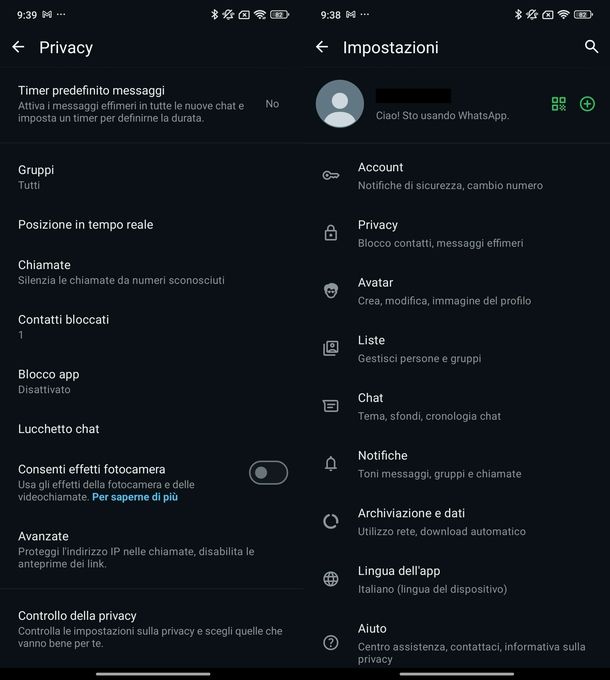
Hai bloccato alcuni numeri in WhatsApp ma non ricordi bene quali? Vorresti sbloccare alcuni contatti sui quali hai avuto dei ripensamenti ma non sai come riuscirci? Nessun problema, è davvero un gioco da ragazzi.
Per prima cosa, avvia WhatsApp sul tuo smartphone e recati nelle impostazioni dell’app, selezionando l’apposita voce dal menu ⋮ collocato in alto a destra su Android o selezionando l’apposita scheda su iPhone; dopodiché vai su Privacy > Contatti bloccati/Bloccati e visualizzerai la lista di tutti i numeri che hai bloccato.
Ora, se intendi sbloccare un numero, procedi in questo modo: se usi Android, effettua un tap prolungato sul contatto di tuo interesse e seleziona la voce Sblocca [nome contatto] dal menu che si apre; se invece usi un iPhone, esegui uno swipe da destra verso sinistra sul contatto da sbloccare e il gioco è fatto. Facile e immediato.
Se qualche passaggio non ti è chiaro o vuoi approfondire la questione, ti invito a leggere il mio tutorial specifico su come eliminare numeri bloccati su WhatsApp.

Autore
Salvatore Aranzulla
Salvatore Aranzulla è il blogger e divulgatore informatico più letto in Italia. Noto per aver scoperto delle vulnerabilità nei siti di Google e Microsoft. Collabora con riviste di informatica e cura la rubrica tecnologica del quotidiano Il Messaggero. È il fondatore di Aranzulla.it, uno dei trenta siti più visitati d'Italia, nel quale risponde con semplicità a migliaia di dubbi di tipo informatico. Ha pubblicato per Mondadori e Mondadori Informatica.